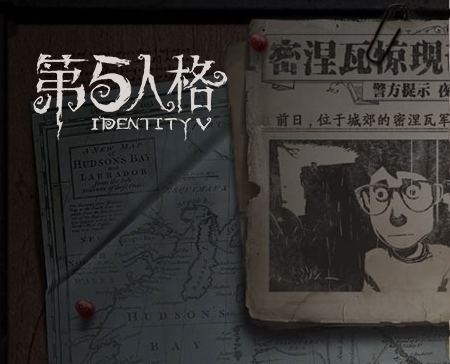怎么在三星Gear VR里面截屏和录制视频
怎么在Gear VR里截屏和录制视频?今天为大家带来三星Gear VR手机录制视频的教程。如果你不喜欢使用第三方的截屏软件去截取使用Gear VR时的画面,现在好消息来了。Oculus终于推出了更新包,所有Gear VR兼容的安卓5.0手机都可以更新,可以对手机屏幕录制视频或是截图。不过这个新功能还有一些问题,所以在你开始使用之前还需要了解一些事情。
想要使用这个新功能很简单。只需要在戴上头显,进入通用菜单时,按住“返回”按钮,点击“Utilities(实用工具)”,你能看到“录制视频”、“截屏”的选项。

选择截屏的选项,然后立即找到你需要截屏的页面,在截屏之前,会有5秒的红灯闪烁作为提示。这就可以了,照片会自动保存到手机的内部存储中的Oculus文件夹。[更多资讯请关注vr中文网社区(在微信中搜索:"vr中文网社区"或者直接加我们的微信号“VRZWWSQ”关注我们)。当然少不了还会有VR游戏下载和VR福利资源]
录制视频操作比较难。在你开始操作之前,一定要记着下面的话。
没有录制提示。 不像截屏功能,录制视频时无法直观地知道是不是在录制。
录像分离。 退出一个应用程序,启动一个新的程序或是重新进入到菜单、都会自动结束录制视频。这样的设计,也带来了一些麻烦,不能在一个视频中录制多个应用程序的内容。
不能录音。 像其他的屏幕录像工具一样,你要么有一个3.5毫米的声频电缆并且在电脑上使用像Audacity这样的应用程序录音(这种方法质量高),要么用一个外部麦克风录制声音(质量偏低)。这两种方法都需要后期进行音视频同步的处理。
几乎所有流媒体视频应用都有通用菜单。像Netflix 和Oculus Video这样的流媒体视频应用都完全限制了屏幕捕捉功能的使用。原因很明显,防止侵权行为。像Oculus Social Trivia这样的应用是不能使用通用菜单的,所以你要另寻他法了。
就产品而言,你没有别的选择,它可以永久提供默认为单眼分辨率为1024X1024的jpeg格式的图片和mp4格式的视频。长宽比会有一些不舒服,不过要比刚看见Oculus Social Trivia应用程序的时候有吸引力。不管怎么说,视频的质量很好,帧速率一致。
不像第三方的录制软件,会有一些失真的拖影。

第三方软件拍摄、有拖影

单眼分辨率为1024X1024的图片
这个更新了的录制视频的软件离完美还有很远,不过它解决了很多使用第三方录制软件会带来的麻烦,比如需要修改一些配置。希望这款软件能够定期更新,提供更好的服务。